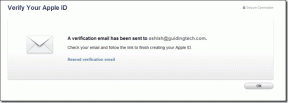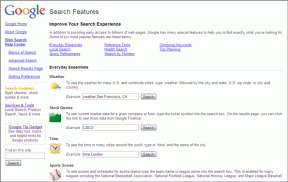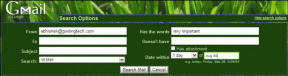Optag skærmaktivitet på iPhone eller iPod som en forsinkelsesfri video
Miscellanea / / December 02, 2021
Der er denne seje Cydia tweak ved hjælp af hvilken man kan lave en Harlem Shake video ved hjælp af iOS app-ikoner på Springbaord. Ja, du læste det rigtigt, ved at bruge "ikonerne". Her er en video, hvor du kan se, hvordan det ser ud.
Selvom det var en ret nem opgave at få Harlem Shake på enheden, ville intet af det have været til nogen nytte, hvis jeg ikke var i stand til at lave en video ud af det og del det med mine venner. Desuden var bare videoen ikke nok, for at nyde shaken, den skulle være fuldstændig fri for forsinkelser.
Så lad os se, hvordan det lykkedes mig at optage en forsinkelsesfri skærmvideo på min iPod. Processen kan tilpasses til iPhone og iPad uden ændringer. Vi vil også se et bonustip om, hvordan du kan udføre Harlem Shake som ses i ovenstående video.
Bemærk: Hvis du endnu ikke har jailbroken din iOS enhed, tag et kig på vores guide på jailbreakingiOS enheder. Det er den nemmest mulige måde at jailbreake iPhones på.
Installation af skærmoptager
I betragtning af at du har jailbroken din
iOS enhed, skal du åbne Cydia og vente på, at den indlæser lagrene. Når det er gjort, skal du åbne fanen Søg og se efter pakken Display optager. Sørg for, at du har konfigureret Vanvittigt depotsom en af kilderne på Cydia. Du kan muligvis se mange pakker med navnet Display Recorder. Installer den fra forfatter Ryan Petrich og genstart springbrættet
Pakken nævner enhederne og iOS version, den understøtter i øjeblikket, og du må kun installere pakken, hvis oplysningerne matcher din enhed.
Konfiguration af Display Recorder
Inden vi starter optager skærmen, ville det være en god idé at konfigurere appen. For at gøre det skal du åbne enhedens iOS indstillinger, se efter Display optager og tryk på den. Her kan du konfigurere udgangsvideokvaliteten ved at angive billedhastighedskvaliteten, videoformatets videokvalitet osv. Hvis du har brug for lyd i videoen, er der også en mulighed for det, men lyden vil blive optaget ved hjælp af den eksterne mikrofon.

Hvis du laver en tutorial-video, er der mulighed for at inkludere fingertryk for en levende forklaring. Optagelsen kan aktiveres ved hjælp af muligheden i appen. Hvis du har installeret Aktivator fra Cydia det kan tildeles en af de mange tilgængelige aktiveringsmetoder som fingerbevægelser, enhedsrystelser osv. For brugere, der ønsker at uploade den behandlede video direkte til YouTube, er der en måde at angive deres Googles loginoplysninger i konfigurationspanelet.


Optagelse af skærmen
Når du har konfigureret appen, kan optagelsen startes ved at udføre aktiveringsmetoden, hvis den er konfigureret. Alternativt kan brugeren køre appen og trykke på plus knap ikon for at starte optagelsen, og tryk på hjemknappen. Tjenesten kører i baggrunden og optager alt, hvad du udfører på din enhed. Når du er færdig, skal du åbne appen og afslutte optagelsen for at gemme videoen.


Til sidst kan du se den optagede video, uploade den til YouTube eller endda gemme den i kamerarullen, hvorfra du kan overføre den til din computer ved hjælp af datakablet. Du kan også starte en server og åbne streamen i en webbrowser for at optage screencast eller tag et skærmbillede. Der kan dog være en forsinkelse under optagelse af skærmen i webbrowseren.
Bonustip: Harlem Shake on iOS Enhed
Hvis du ønsker at få din iOS ikoner at gøre Harlem Shake som vist i videoen ovenfor, download og installer pakken Harlem Shake fra BigBoss repository. Når du har gjort det, skal du aktivere aktiveringssekvensen ved hjælp af Aktivator app som installeres automatisk, hvis du ikke allerede har det.


Genstart nu Springboardet, og aktiver Harlem Shake-bevægelsen for at se ikonerne gå amok.
Konklusion
Display Recorder er en af de bedste og nemmeste måder at optage på iOSskærmen på en jailbroken enhed. Den endelige gengivede video fra appen vil helt sikkert imponere dig med dens glathed. Windows-brugere kan bruge Windows Movie Maker til små redigeringer før du uploader den forskellige videodelingstjenester.